CAD的镜像怎么操作?
设·集合小编 发布时间:2023-03-12 23:40:11 952次最后更新:2024-03-08 11:07:36
在我们日常工作中使用“CAD软件”会遇到各种各样的问题,不管是新手还是高手都会遇到自己不知道的问题,比如“CAD的镜像怎么操作?”,下面小编就讲解一下怎么解决该问题吧,此教程共分为7个步骤,小编用的是联想天逸台式电脑,电脑操作系统版本以Win7为例,希望能帮助到各位小伙伴!
工具/软件
电脑型号:联想(Lenovo)天逸510S
操作系统:Windows7
软件名称:CAD2016
步骤/教程
1、在命令栏中输入“C”,按一下空格键,在屏幕上绘制出一个直径50的圆

2、在命令栏中输入镜像命令的快捷方式“MI”,按一下空格键,这时在命令行中提示我们选择需要镜像的对象

3、选择刚才画好的圆作为要镜像的对象,然后按一下空格键,这时提示指定镜像线的第一点
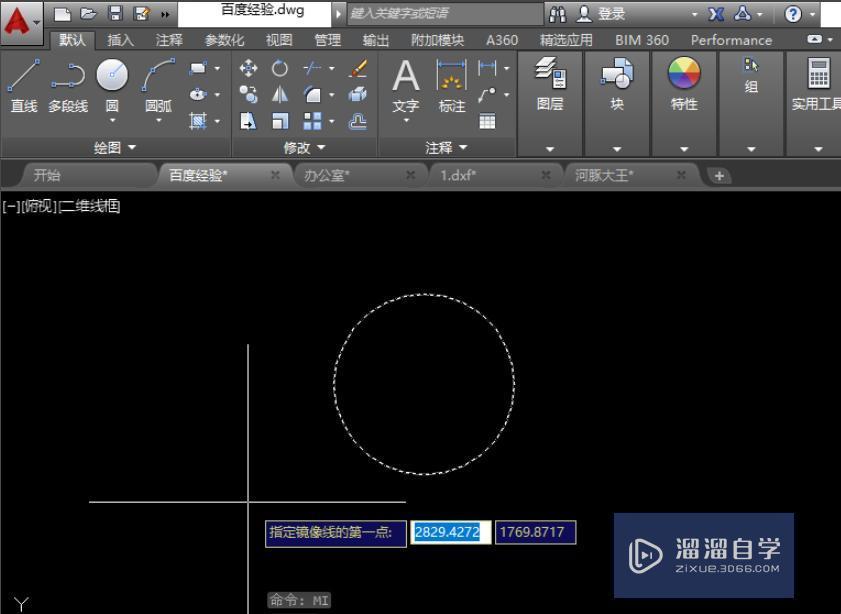
4、任意选择一个点,接着指定第二点,然后提示是否删除源对象

5、按照自己的要求选择,这里我们选否。
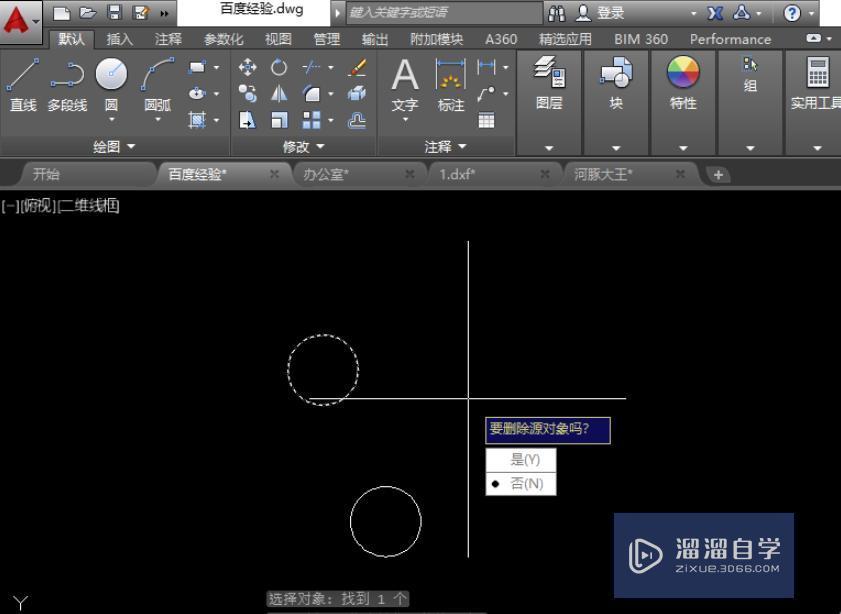
6、当然如果我们要按照指定的参考线镜像:如下竖线

7、则我们只需在选择镜像线的时候捕捉直线的端点即可
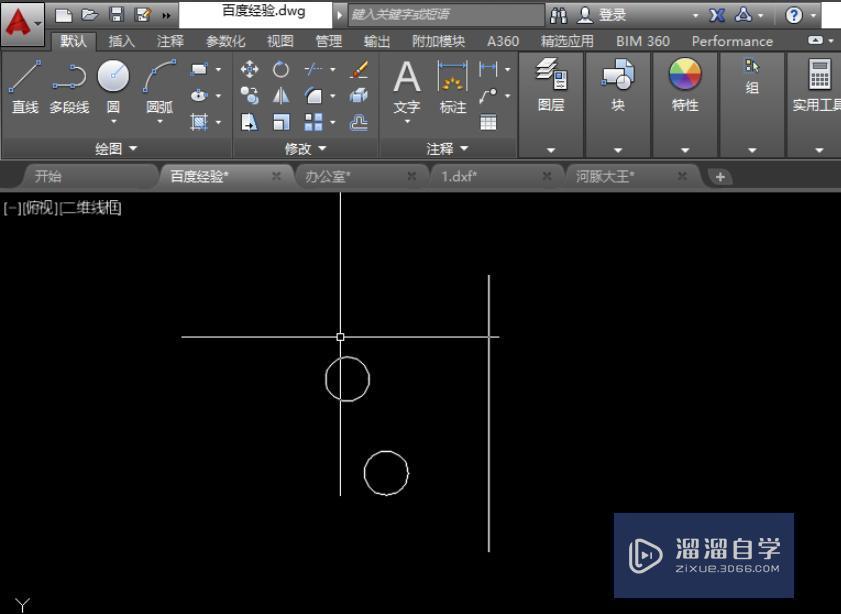
- 上一篇:怎么完成CAD镜像命令?
- 下一篇:CAD未保存怎么恢复呀?
相关文章
广告位


评论列表